Durch Administrator
Festplatten eines PCs ist der Speicherplatz, den Sie für die Speicherung von Daten verwenden können. Bevor Sie einen PC kaufen, müssen Sie sich überlegen, wie viel Festplattenspeicher er hat, da Sie mehr Daten speichern können, wenn Sie mehr Speicherplatz haben. Die Geschwindigkeit der Datenübertragung hängt auch von der Rotationsgeschwindigkeit der Festplatte ab.
Siehe auch: -Löschen Sie temporäre Dateien in Windows 10
Sie sollten jedoch wissen, wie viel Speicherplatz auf Ihrer Festplatte verfügbar ist, damit Sie Ihre gespeicherten Daten verwalten können. Dies sind einige einfache Schritte, um zu überprüfen, wie viel Speicherplatz Sie auf Ihrer Festplatte haben.
Schritte zum Überprüfen, wie viel Festplatte Sie auf einem Windows 10-PC haben
Schritt 1
- Drücken Sie die Windows+X-Taste auf Ihrer Tastatur.
Schritt 2
- Wählen Sie Datenträgerverwaltung aus dem Poweruser-Menü.
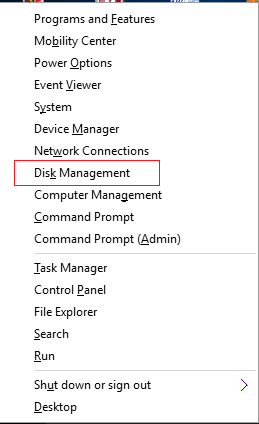
Schritt 3
- Auf der linken Seite des unteren Segments im Datenträgerverwaltungsfenster finden Sie a Festplatte 0 Block Zeigt die Kapazität Ihrer Festplatte an.

Sie können die Datenträgerverwaltung unter Windows 10 auch auf verschiedene Arten öffnen:
Ansatz 1
- Drücken Sie Windows+R Öffnen Sie das Dialogfeld Ausführen in der linken unteren Ecke Ihres Fensters.
- Eingeben diskmgmt.msc im geöffneten Tab und klicken Sie auf die Schaltfläche Ok.

Ansatz 2
- Öffnen Eingabeaufforderung Einfach durch Drücken von Windows+X.
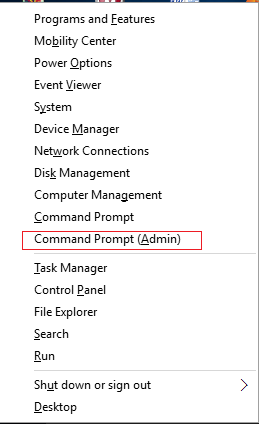
- Schreiben diskmgmt.msc auf Eingabeaufforderung und Strike Enter.
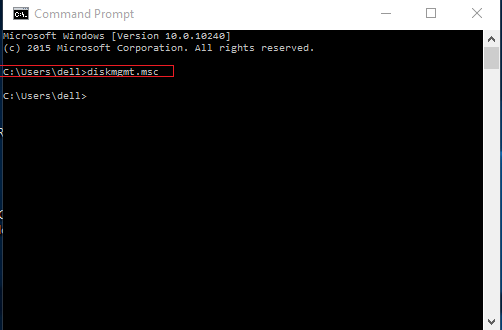
Dieser Artikel wird Ihnen helfen, den einfachsten Weg zu finden, um zu überprüfen, wie viel Festplatte Sie auf Ihrem Windows 10-PC haben. Abgesehen davon, dass Sie mühsam mit der rechten Maustaste auf das Laufwerk C klicken und den Festplattenspeicher Ihres Windows 10-PCs finden, probieren Sie diese einfachen Möglichkeiten aus.


